IBO Player finns i olika varianter, IBO Player och IBO Player Pro. Appen gör det möjligt för dig att streama kanaler på din IP TV enhet.
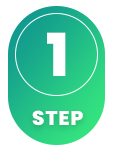
IBO Player har blivit en populär app som nu kan användas på fler och fler enheter. Eftersom appen kan vara något mer avancerad att konfigurera, rekommenderas den främst till dem som har erfarenhet av att ladda upp IPTV-spellistor. Ladda upp din spellista via deras hemsida här:
https://iboplayerpro.com/device/login
Så här laddar du upp dina kanaler i appen:
För att underlätta installationen av din IPTV-tjänst rekommenderar vi att du laddar upp din spellista via Xtream Codes. Dina inloggningsuppgifter tillhandahålls vid köp eller gratis test, och din EPG (Programguide) konfigureras automatiskt.
För M3U-användare krävs att EPG-länken, som vi tillhandahåller, anges manuellt. Pro-versionen är tillgänglig för utvalda Android-enheter och Smart TV-apparater, men inte för Apple-enheter, eftersom apparna är designade för Android-baserade system.

Om rutan på bilden visas när du öppnar appen, klicka på “Allow”.

Skriv upp din “Mac Address”. Denna MAC-adress används för att ladda upp din spellista på enheter som kräver uppladdning via deras hemsida. Om du inte hittar alternativet att trycka på “Continue” på bilden nedan, scrolla ned och följ guiden för din enhet.

Välj “XTREAM-CODES-API” och fyll i de inloggningsuppgifter du har fått på e-post. I fältet “Playlist Name” skriver du “svenskiptv.com”.
När du har kontrollerat stavningen, tryck på “ADD PLAYLIST”.

Klart!

Appen kan laddas ner från Playbutiken, men även från andra källor beroende på vilken enhet du har. APK-filer finns också, men vi avråder från att ladda ner dessa då de kan innehålla skadlig kod.
Med IBO Player med Smart TV får du en bra lösning om du är van vid IPTV-appar. Appen fungerar bra på LG Smart TV och även andra märken som Samsung, Sony, Philips och fler. Eftersom du kan installera IPTV Extreme Pro och andra appar blir LG Smart TV ett utmärkt alternativ för TV-tittande. Vi rekommenderar dock att ta bort oanvända appar och välja en nyare modell, då IPTV-listorna idag är mycket stora och innehåller hundratusentals titlar som kanaler, filmer, serier och dokumentärer.
Appen är praktisk för TV-apparater eftersom den är skapad för att ge bästa möjliga funktionalitet på Smart TV-system, Android TV, Android-boxar och mobiler. Den finns på de flesta LG, Sony, Samsung och Philips TV-apparater med Android-baserade system. Även om appen fungerar bra på din enhet, är det bättre att använda en mer funktionell app som exempelvis Tivimate.
IBO Player med Nvidia Shield är en bra lösning, men det finns andra alternativ som ger bättre prestanda. Appen är skapad för att ge bästa funktionalitet på Android-baserade system. Trots att appen fungerar bra med din enhet rekommenderas det att välja en mer funktionell app, som till exempel Nanomid.
IBO Player med Android Box fungerar helt okej till att börja med. Appen är ju skapad för att fungera som bäst med Android baserade system. Men även om appen fungerar bra med din enhet så rekommenderas det att man istället använder en bättre app som exempelvis Tivimate då den appen har bättre gränssnitt och stabilare servrar.
IBO Player med Formuler Box fungerar okej, men Formuler-boxen har sin egen IPTV-app, MyTVOnline. MyTVOnline-apparna erbjuder mycket bättre funktionalitet än Extreme-appen, så det är bättre att använda dem istället.
IBO Player på Dator ger en utmärkt upplevelse för användare av både Windows och Mac. Den mångsidiga IPTV-appen erbjuder ett omfattande urval av IPTV-kanaler, filmer och serier och fungerar smidigt på båda operativsystemen. Med ett intuitivt gränssnitt kan användare enkelt hitta och titta på sitt favoritmaterial utan krångel.
IBO Player ger både HD- och 4K-upplösningar, vilket resulterar i en kristallklar bild och en förbättrad tittarupplevelse på din dator. Den stabila och snabba streamingen eliminerar buffring och avbrott. Appen är kompatibel med ett brett utbud av IPTV-tjänster, vilket ger dig friheten att välja och anpassa ditt innehåll.
IBO Player erbjuder också stöd för EPG (Electronic Program Guide), vilket gör att du enkelt kan planera ditt tittande och hålla koll på framtida program och sändningar. Oavsett om du använder Windows eller Mac, erbjuder IBO Player en pålitlig IPTV-lösning av hög kvalitet.
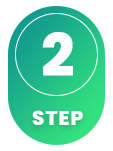
Hur installerar man IBO Player på Smart TV?
För att installera appen på din Smart TV (Samsung, Google TV, LG eller annat märke) så börjar du med att ladda ned appen från Playbutiken. När du gjort det så läser du igenom instruktionerna för hur appen fungerar på just din enhet. Sedan begär du ett gratis test genom att klicka på knappen nedan.
Är IBO Player gratis?
Nej, appen är inte gratis. Man kan testa den gratis men vi rekommenderar att man köper PRO versionen för ca 30kr då den låser upp en del bra funktioner.
Hur får man undertexter på IBO Player?
Undertexter på appen får du genom att trycka på den röda knappen på din fjärrkontroll. Dock har många rapporterat att de senare versionerna av appen inte längre stöder undertexter. Därför rekommenderas en annan app.
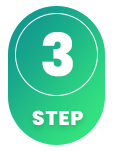
Tyvärr fungerar undertexterna inte tillfredsställande på denna app. Om du behöver pålitliga undertexter, bör du välja en annan app.
De flesta titlar har undertexter som laddas automatiskt när appen startas och kanalerna börjar spela. Om vissa kanaler saknar undertexter, så finns de tyvärr inte tillgängliga, men majoriteten av kanalerna har det. Du kan i vissa fall ladda upp egna undertexter, men vi rekommenderar inte detta och kan inte ge support för det, då vårt fokus är på mer relevanta tjänster för våra kunder.
För ytterligare information om undertexter i din app, kan en enkel googling leda dig till svaren, och du kan oftast läsa om detta på tillverkarens egen hemsida. Vi önskar dig lycka till! Om du behöver assistans, finns vi alltid här för att hjälpa till.
